Die 8 besten Möglichkeiten, um zu beheben, dass Instagram keine Bilder lädt
Verschiedenes / / May 16, 2022
Jeder Instagram-Nutzer liebt es, durch den Feed voller verschiedener Bilder zu scrollen. Sogar in der Explore-Sektion. Das ist der Kern des Instagram-Erlebnisses. Aber was ist, wenn die Instagram-App keine Bilder und Videos lädt? Sie können versuchen, Instagram ein paar Mal zu öffnen, aber wenn das Problem weiterhin besteht, müssen Sie die folgenden Tricks anwenden, um zu beheben, dass Instagram keine Bilder auf iPhone und Android lädt.

Es gibt kein Alternativen zu Instagram. Ohne Ihre Instagram-Freunde und -Follower werden Sie nirgendwo anders die gleiche Erfahrung machen. Lassen Sie uns das Problem beheben und Ihr gewohntes Instagram-Erlebnis wiederherstellen.
1. Überprüfen Sie die Internetverbindung
Beginnen wir mit den Grundlagen – Überprüfen Sie die Internetverbindung auf Ihrem Telefon. Sie müssen überprüfen, ob die von Ihnen verwendete Wi-Fi-Verbindung konsistent genug ist, oder eine Verbindung zu einer 5-GHz-Frequenz herstellen, wenn Sie einen Dualband-Router verwenden.

2. Überprüfen Sie den Instagram-Status
Wenn Instagram-Server ausfallen, können Sie keine Direktnachrichten (DMs) senden. Aktualisieren Sie den Feed, posten Sie Bilder und sehen Sie sich sogar die hochgeladenen an. Um das Problem zu bestätigen, können Sie besuchen Down-Detektor Website und suchen Sie nach Instagram. Wenn andere Benutzer dasselbe sehen, werden Sie Diagramme mit hohen Ausfallzeiten mit Benutzerkommentaren bemerken.
Wenn Instagram-Server ausfallen, müssen Sie das tun
3. Deaktivieren Sie weniger mobile Daten auf Instagram
Instagram bietet einen eingebauten Datensparmodus, um den Datenverbrauch in der App etwas zu bremsen. Die Verwendung des weniger mobilen Datenmodus kann Ihr Instagram-Erlebnis beeinträchtigen, da die App länger braucht, um Fotos und Videos zu laden. Sie müssen es im Einstellungsmenü der App deaktivieren. Hier ist wie.
Notiz: Instagram verwendet die gleiche UI (Benutzeroberfläche) für seine Android- und iOS-App. In den folgenden Screenshots verwenden wir die iOS-App von Instagram. Sie können die gleichen Schritte auf Android ausführen und die Arbeit erledigen.
Schritt 1: Öffnen Sie die Instagram-App auf Ihrem Telefon.
Schritt 2: Tippen Sie auf das Profilsymbol in der unteren linken Ecke.

Schritt 3: Tippen Sie oben auf das Hamburger-Menü (dargestellt durch drei Striche).

Schritt 4: Wählen Sie Einstellungen aus dem unteren Menü.
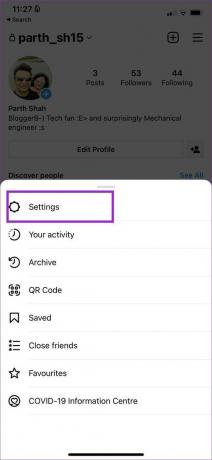
Schritt 5: Tippen Sie auf Konto.
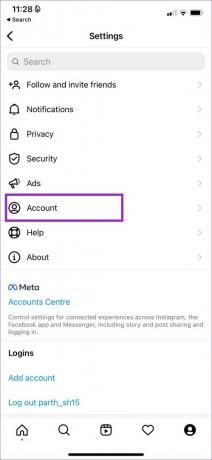
Schritt 6: Wählen Sie Datennutzung.
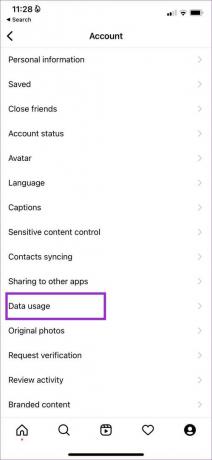
Schritt 7: Deaktivieren Sie den Schalter „Weniger mobile Daten verwenden“ im folgenden Menü.
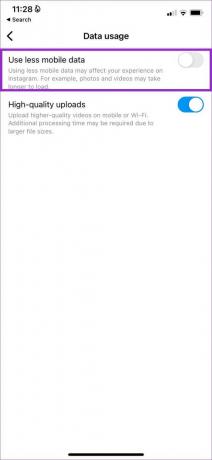
4. Deaktivieren Sie den Datensparmodus
Im obigen Trick haben wir darüber gesprochen, den Datensparmodus von Instagram auszuschalten. Aber was ist mit dem systemweiten Datensparmodus? Wenn Sie es auf iOS oder Android aktiviert haben, haben Sie wieder ein kaputtes Instagram-Erlebnis. Lassen Sie uns den Datensparmodus auf iPhone und Android deaktivieren, sollen wir?
iOS
Schritt 1: Öffnen Sie die Einstellungen auf dem iPhone.
Schritt 2: Tippen Sie auf Mobilfunkdaten und wählen Sie Ihre primäre SIM-Karte aus dem folgenden Menü aus.


Schritt 3: Deaktivieren Sie den Low-Data-Modus.

Android
Schritt 1: Öffnen Sie das Einstellungsmenü auf Android.
Schritt 2: Tippen Sie auf Netzwerk & Internet.
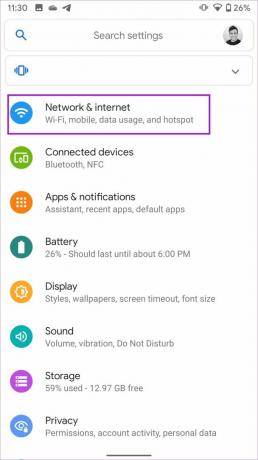
Schritt 3: Wählen Sie Data Saver und deaktivieren Sie diesen im folgenden Menü.


5. Instagram-Cache löschen (Android)
Dieser Trick gilt für Power-User. Instagram sammelt im Hintergrund Cache, um häufig besuchte Konten zu laden und schnell zu füttern. Beschädigte oder zu große Cache-Daten können dazu führen, dass Instagram keine Bilder auf Ihr Android-Telefon lädt. Sie können den Cache einfach löschen und es erneut versuchen.
Schritt 1: Drücken Sie lange auf das Instagram-App-Symbol und tippen Sie auf die kleine „i“-Schaltfläche, um das App-Infomenü zu öffnen.
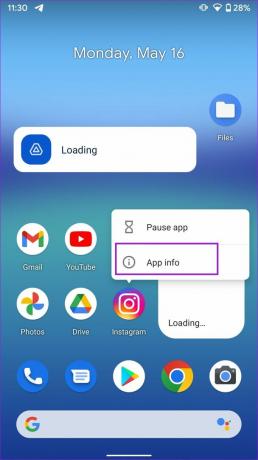
Schritt 2: Gehen Sie zu Speicher & Cache. Tippen Sie im folgenden Menü auf Cache leeren.


Öffnen Sie Instagram erneut und prüfen Sie, ob Bilder normalerweise angezeigt werden.
6. Machen Sie eine Pause
Treten Sie auf zu viele Aktionen auf Instagram? Wenn Sie Beiträge mögen, Dutzenden von Konten folgen oder in kurzer Zeit zu viele Kommentare hinzufügen, kann Instagram ein Warnsignal setzen und Ihr Konto sperren. Das Unternehmen hält Ihr Konto für einen Bot und blockiert schließlich die Aktion. Manchmal können Sie den Feed nicht aktualisieren oder die neuesten Beiträge auf der Instagram-Startseite überprüfen. Warten Sie einige Zeit und versuchen Sie erneut, Instagram zu verwenden.
7. Abmelden und erneut anmelden
Dieser Trick wirkt Wunder für viele, die mit dem Problem konfrontiert sind, dass Instagram keine Bilder lädt. Möglicherweise liegt ein Authentifizierungsfehler bei Ihrem Konto vor. Sie können sich von Ihrem Instagram-Konto abmelden und sich mit denselben Anmeldeinformationen anmelden. Hier ist wie.
Schritt 1: Öffnen Sie das Instagram-Einstellungsmenü (siehe dritter Abschnitt oben).
Schritt 2: Melden Sie sich von Ihrem Konto ab.

Schritt 3: Fügen Sie einen Benutzernamen und ein Passwort hinzu und erhalten Sie Ihren Instagram-Feed zurück.
8. Aktualisieren Sie die Instagram-App
Instagram veröffentlicht häufig App-Updates mit neuen Funktionen und Fehlerbehebungen. Möglicherweise verwenden Sie einen alten Instagram-Build, der Probleme beim Laden von Bildern verursacht. Sie können den App Store oder den Google Play Store öffnen und ausstehende Instagram-Updates auf Ihrem Telefon installieren.
Holen Sie sich Ihren idealen Instagram-Feed zurück
Wenn Instagram keine Bilder lädt, kann dies zu einem kaputten Social-Media-Erlebnis führen. Abgesehen von der Verwendung von DMs (Direktnachrichten) müssen Sie in der App nichts konsumieren. Verwenden Sie die obigen Tricks und beheben Sie, dass Instagram im Handumdrehen keine Bilder lädt. Wenn Sie schon dabei sind, lassen Sie uns wissen, welcher Trick für Sie funktioniert hat.
Zuletzt aktualisiert am 16. Mai 2022
Der obige Artikel kann Affiliate-Links enthalten, die Guiding Tech unterstützen. Dies beeinträchtigt jedoch nicht unsere redaktionelle Integrität. Die Inhalte bleiben unvoreingenommen und authentisch.

Geschrieben von
Parth arbeitete zuvor bei EOTO.tech und berichtete über technische Neuigkeiten. Derzeit arbeitet er freiberuflich bei Guiding Tech und schreibt über App-Vergleiche, Tutorials, Software-Tipps und Tricks und taucht tief in iOS-, Android-, macOS- und Windows-Plattformen ein.



